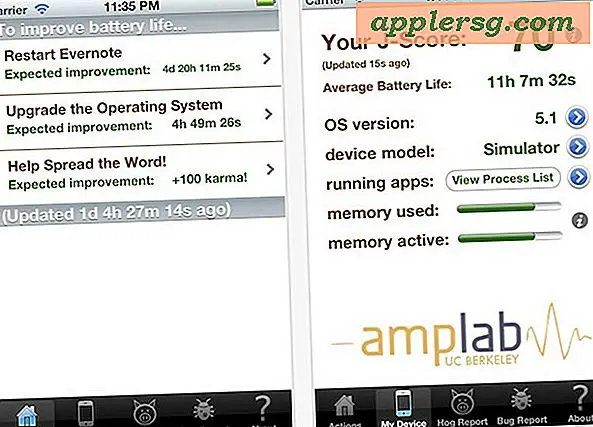Warum ist mein iPhone heiß? Hier ist, warum und wie Sie ein heißes iPhone reparieren

Haben Sie jemals herausgefunden, dass Ihr iPhone warm ist? Es ist nicht üblich, aber manchmal ein iPhone kann sogar ganz heiß auf den Kontakt, wo die Rückseite des iPhone und der Bildschirm des Geräts ist heiß zu berühren, manchmal genug, um unangenehm zu halten und Ihre Hände schwitzen.
Es ist ziemlich ärgerlich, wenn ein iPhone heiß läuft, weil es fast immer mit einem schnellen Batterieverbrauch und einer allgemeinen Leistungsflaute einhergeht. Wir werden ein paar einfache Schritte durchgehen, die helfen können, ein heißes iPhone zu reparieren und ihm dabei zu helfen, sich abzukühlen und wieder normale Leistung zu erreichen.
Mein iPhone ist heiß, warum?
Der häufigste Grund dafür, dass sich ein iPhone heiß anfühlt, ist softwarebezogen. Dies liegt in der Regel daran, dass eine App oder ein Prozess auf dem iPhone den Prozessor des Geräts stark beansprucht, was zu übermäßigem Energieverbrauch und Wärmeableitung führt. Die gute Nachricht ist, dass das Problem normalerweise softwarebasiert ist, da das Problem normalerweise mit Software zusammenhängt.
Natürlich gibt es andere Gründe, warum ein iPhone auch heiß sein könnte. Wenn Sie es zum Beispiel auf einem Heizungslüfter oder an einem warmen Tag in der Sonne stehen lassen, würde sich das Gerät ebenfalls aufheizen. In diesen Situationen entfernen Sie es einfach von der Wärmequelle.
Wie man ein iPhone repariert, das heiß läuft
Hier sind fünf einfache Lösungen, um ein iPhone zu reparieren, wenn es zu heiß läuft:
0: Warte, hast du gerade die iOS System Software aktualisiert?
Wenn Sie gerade auf eine neue Version der iOS-Systemsoftware aktualisiert haben und das iPhone jetzt heiß ist, läuft das iPhone manchmal eine Weile warm, während das Gerät die Daten auf Ihrem Telefon neu indiziert. Dies ist normal und wird sich im Laufe der Zeit ändern. Wenn Sie ein iPhone über Nacht (in einer gut belüfteten Umgebung) angeschlossen lassen, wird die Indexierung abgeschlossen und das iPhone wird wieder auf normale Temperatur gebracht.
1: Beende Apps
Manchmal kann eine App seitwärts gehen und dazu führen, dass die CPU übermäßig verwendet wird und zu einem heißen iPhone führt. Daher kann das Beenden von Apps manchmal das Problem beheben.
- Doppeltippen Sie auf die Home-Taste, um den Multitasking-Switcher aufzurufen
- Wische über jede App, um diese Apps zu schließen und zu beenden
Im Allgemeinen, wenn ein iPhone heiß läuft und Sie nicht sicher sind, welche App das Problem ist, ist das Beenden aller Apps zumutbar. Warten Sie ein paar Minuten, bis das iPhone abgekühlt ist.
2: Apps aktualisieren
Die Rogue-App hat möglicherweise ein Problem, weil sie einen Bug hat. Wenn dies der Fall ist, kann das Aktualisieren Ihrer Apps hilfreich sein, da der Entwickler der App möglicherweise eine Fehlerbehebung vorgenommen hat.
- Öffne die App Store App und gehe auf den Tab Updates und wähle "Alle aktualisieren"
Nachdem die Apps aktualisiert wurden und der Grund für die Erwärmung des iPhones auf einen appspezifischen Fehler zurückzuführen war, der behoben wurde, sollte dieser mit einem Update behoben werden.
3: Aktualisieren Sie iOS
In seltenen Fällen bezieht sich das Softwareproblem manchmal auf einen Fehler oder ein Problem mit iOS selbst. Wenn dies der Fall ist, wird die Aktualisierung von iOS normalerweise das Problem beheben. Sichern Sie immer Ihr iPhone, bevor Sie die iOS-Systemsoftware aktualisieren.
- Sichern Sie Ihr iPhone auf iCloud oder iTunes oder beides
- Öffne die App "Einstellungen" und gehe zu "Allgemein" und dann zu "Software Update"
- Laden Sie alle verfügbaren Updates herunter und installieren Sie sie
Sobald das Update installiert ist, wird Ihr iPhone die Daten auf dem Gerät neu indizieren, wie in Schritt '0' erwähnt, was ironischerweise dazu führen kann, dass ein Gerät eine Weile warm läuft. Warten Sie in dieser Situation einfach ab, es wird wahrscheinlich abkühlen, wenn das Aufräumen und die Indexierung abgeschlossen sind. Manchmal ist es am besten, wenn Sie es über Nacht eingesteckt lassen, um diesen Vorgang abzuschließen.
4: Alle iPhone Einstellungen zurücksetzen
Es ist möglich, dass eine Einstellung irgendwo in iOS dazu führt, dass das Gerät aufheizt und zu heiß läuft. Daher kann das Zurücksetzen der Geräteeinstellungen manchmal hilfreich sein - das ist NICHT das Gleiche wie das Zurücksetzen des Geräts in den Auslieferungszustand, es setzt einfach Einstellungen und Anpassungen zurück, beispielsweise auf Bildschirmhelligkeit oder Wi-Fi-Einstellungen. Sie sollten Ihr iPhone sichern, bevor Sie dies tun, nur um sicher zu sein.
- Öffne die App "Einstellungen" und gehe zu "Allgemein" und dann zu "Zurücksetzen"
- Wählen Sie "Alle Einstellungen zurücksetzen"
- Bestätigen Sie, dass Sie alle Einstellungen auf dem Gerät zurücksetzen möchten
Wenn das iPhone neu startet, haben Sie keine benutzerdefinierten Einstellungen, was bedeutet, dass Sie Dinge wie Fettschrift, Bildschirmhelligkeit, WLAN-Einstellungen, DNS usw. ändern müssen.
5: Sicherung und Wiederherstellung
Ich weiß, niemand möchte das tun. Es ist ein großer Schmerz, Ihr iPhone zu sichern und es wiederherzustellen, aber es kann ein notwendiger Fehlerbehebungsschritt sein. In der Tat, wenn Sie alle Apple Support werden sie fast immer machen Sie dies tun, bevor Sie ein Gerät zur Reparatur nehmen. Es kann effektiv sein, weshalb es trotz der Unannehmlichkeiten und der zeitlichen Verpflichtung erwähnenswert ist.
- Sichern Sie das iPhone in iCloud, indem Sie zu Einstellungen> iCloud> Backup gehen und Jetzt sichern wählen
- Sichern Sie das iPhone auf iTunes, indem Sie eine Verbindung zu einem Computer herstellen und "Backup" in der iTunes App auswählen
- Wenn die Sicherung abgeschlossen ist, verbinden Sie das iPhone mit einem Computer mit iTunes und wählen Sie "Wiederherstellen"
- Gehen Sie den Wiederherstellungsprozess durch und stellen Sie das Gerät aus einer Sicherung wieder her
Der Backup- und Wiederherstellungsprozess kann mehrere Stunden dauern, wenn nicht länger (ein großes iPhone mit hohem Speicherbedarf kann viele Stunden dauern ... beim letzten Backup und Wiederherstellen meines iPhones dauerte es zum Beispiel ca. 6 Stunden ... es ist nicht so schnell eingestellt die Zeit dafür beiseite). Sei geduldig und beginne diesen Prozess nur dann, wenn du die zeitliche Bindung hast.
Die gute Nachricht ist, dass das Sichern und Wiederherstellen eine effektive Methode zur Fehlerbehebung sein kann und das Problem mit dem iPhone behoben werden kann.
Selten: Die Temperaturwarnung
In seltenen Fällen kann das iPhone sogar überhitzen und zu einer Temperaturwarnung auf dem Gerät führen, aber das ist fast immer auf eine externe Wärmequelle zurückzuführen, wie zum Beispiel in der Sonne oder über einem Heizungsauslass eines Autos oder einem Heizungsauslass in einem Haus oder Büro. Wenn dies passiert, ist es nicht subtil, weil das iPhone eine Temperaturwarnung anzeigt, wenn das Gerät überhitzt und das Telefon unbrauchbar wird, bis es abkühlt. Wenn dies passiert, müssen Sie es schnell von der Wärmequelle entfernen und abkühlen lassen (so überhitzt) iPhone vor einem Lüfter im Schatten funktioniert meist gut).
iPhone ist immer noch heiß, was nun?
Wenn das iPhone noch heiß ist, nachdem Sie alle oben genannten Schritte durchgeführt haben, z. B. wenn Sie es über Nacht an einem belüfteten Ort eingesteckt lassen, haben Sie möglicherweise ein selteneres Problem mit dem Akku oder der Hardware. Dies ist ziemlich ungewöhnlich, aber es passiert manchmal, und in der Regel, wenn dies der Fall ist, müssten Sie den iPhone-Service von Apple über einen offiziellen Support-Kanal oder ein autorisiertes Reparaturzentrum haben.
Haben die obigen Tricks funktioniert, um dein heißes iPhone zu reparieren? Hast du noch andere Tipps, um ein warmes iPhone-Problem zu lösen? Lass es uns in den Kommentaren wissen!